Nếu bạn không vào được trang quản trị WordPress, bài viết này sẽ là “mật khẩu” để giúp bạn truy cập lại vào trang WordPress của bạn! Bạn không thực hiện được cách này, bạn có thể kiên nhẫn thử thêm những cách khác có thể phù hợp với bạn hơn nhé!
Những nguyên nhân phổ biến gây ra lỗi không vào được trang quản trị WordPress
Trong quá trình sử dụng WordPress, bạn sẽ gặp rất nhiều nguyên nhân dẫn đến tình trạng không thể vào trang quản trị WordPress. Tino Group đã tổng hợp được một số nguyên nhân phổ biến bên dưới.
Lỗi do quên mật khẩu
Lỗi do quên mật khẩu, quên đường đăng nhập vào trang quản trị WordPress là một trong những lỗi cơ bản và rất nhiều người gặp phải! Nhưng lỗi như thế này cũng không thể nào trách được người sử dụng hay bản thân bạn. Trong mỗi chiếc điện thoại có hàng chục ứng dụng, trên máy tính chúng ta cũng rất nhiều ứng dụng, rất nhiều tài khoản khác nhau. Vì thế, quên mất mật khẩu là một chuyện bình thường.
Nếu bạn đã thay đổi đường đăng nhập và bạn vô tình không lưu lại hoặc quên mất cùng sẽ rất khó đấy!

Lỗi do không thể kết nối với cơ sở dữ liệu
Lỗi do không thể kết nối với cơ sở dữ liệu cũng là một lỗi khá phổ biến, có nhiều nguyên nhân dẫn đến việc WordPress không thể kết nối với cơ sở dữ liệu như:
- Mới cài đặt WordPress và bạn cấu hình sai file .htaccess.
- Chưa tạo hoặc bị mất cơ sở dữ liệu
- Nhập sai dữ liệu trong wp-config.php
Cách sửa những lỗi này không quá khó và Tino Group đã có những bài viết hướng dẫn toàn tập sẽ được giới thiệu trong phần sau nhé!
Lỗi do bị hosting
Không thể nào không nhắc đến lỗi không vào được trang quản trị WordPress là do hosting của bạn đang sử dụng. Ví dụ:
- Hosting của bạn dung lượng lưu trữ quá ít
- Ram của gói quá ít
- Server của nhà cung cấp đang bị hacker tấn công
- Server bị sập
- “Cá mập cắn cáp” khiến hosting bạn mua ở nước ngoài phản hồi chậm hoặc không phản hồi.
Lỗi do plugin trên trang WordPress xung đột với nhau
Vào một ngày đẹp trời, bạn quyết định cài hàng chục plugin bản quyền cùng lúc vì bạn được tặng miễn phí. Nhưng ngay sau đó, website bị lỗi và bạn không thể truy cập vào được nữa.
Đôi khi, bạn chỉ cài đặt 2 plugin nhưng bạn xui xẻo cài đặt trúng 2 plugin xung đột với nhau. Tình trạng này vẫn có khả năng dẫn đến việc bạn không vào được trang quản trị WordPress.
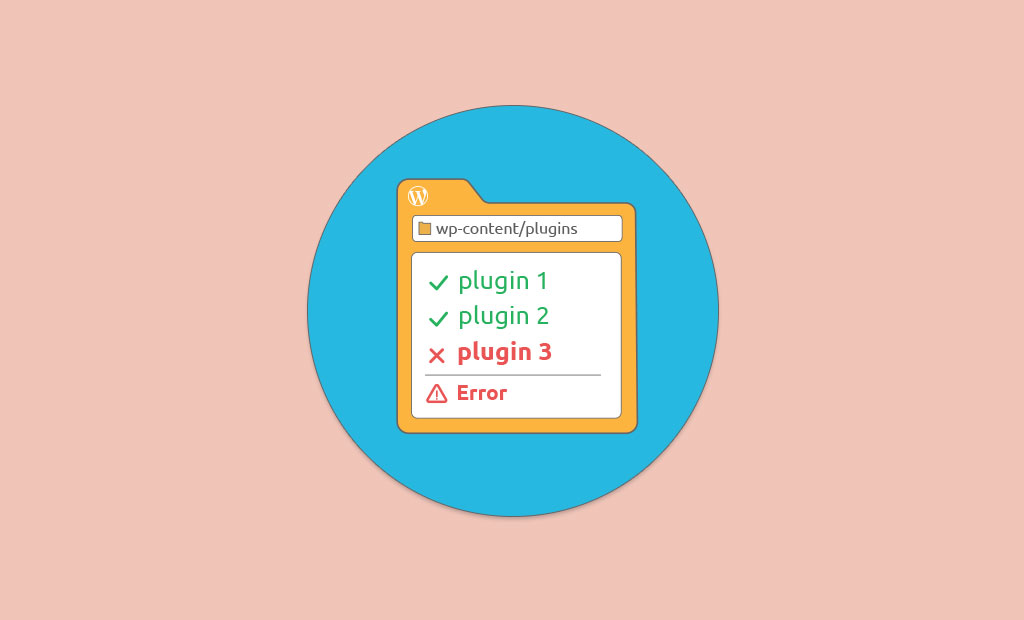
Lỗi do bị hack
Bạn sẽ ít gặp phải lỗi này. Tuy nhiên, bạn vẫn sẽ khó tránh khỏi tình trạng bị hack chiếm quyền điều khiển, bị hack lấy quyền Admin; hay tệ hơn, bạn mất quyền kiểm soát website.
Những nguyên nhân như hacker sử dụng DDOS tấn công gây quá tải và lợi dụng chiếm quyền trên hệ thống cũng có khả năng xảy ra.
Hướng dẫn sửa lỗi không vào được trang quản trị WordPress
3 cách lấy lại mật khẩu Admin WordPress
Một trong những nguyên nhân phổ biến nhất chính là tình trạng người dùng quên mật khẩu và không vào được trang quản trị WordPress. Vì vậy, Tino Group sẽ tập trung hướng dẫn cách để bạn lấy lại mật khẩu và thay đổi mật khẩu trong trường hợp bị chiếm quyền nhé!
Cách 1: sử dụng nhớ mật khẩu của Chrome
Cách thực hiện này chỉ có thể làm được nếu như bạn đã bật chế độ tự động đề xuất lưu mật khẩu của trình duyệt. Để tìm lại mật khẩu đã trên quên trên trình duyệt, bạn thực hiện như sau:
Bước 1: Truy cập vào cài đặt, bạn có 2 cách thực hiện:
- Dán link sau vào thanh địa chỉ của trình duyệt Chrome và bạn sẽ vào thẳng phần cài đặt mật khẩu của trình duyệt: chrome://settings/passwords.
- Nhấp vào nút menu 3 chấm dọc trên thanh tìm kiếm => Cài đặt/ Settings
Bước 2: tại mục Tự động điền, bạn nhấp vào Mật khẩu/ Password.
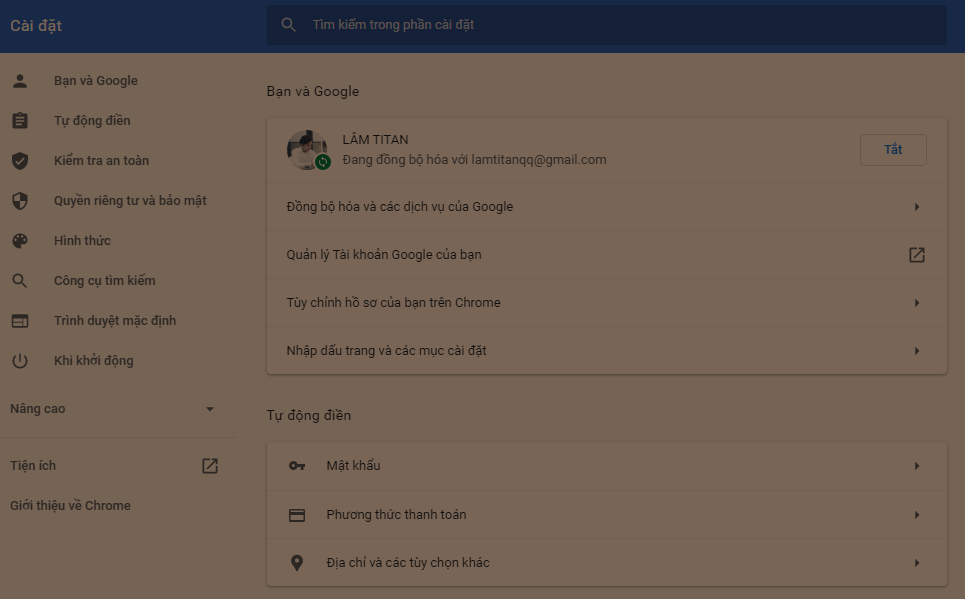
Bước 3: bạn nhập tên trang web hoặc tên user của bạn vào ô tìm kiếm. Chrome sẽ tự động hiện những trang web bạn đã lưu mật khẩu, bạn bấm vào biểu tượng con mắt để Chrome hiển thị mật khẩu lại nhé!
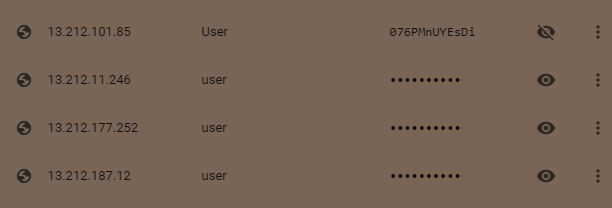
Cách 2: sử dụng chức năng quên mật khẩu
Nếu bạn sử dụng các hosting có sẵn hệ thống email, bạn có thể sử dụng được chức năng quên mật khẩu của WordPress đấy!
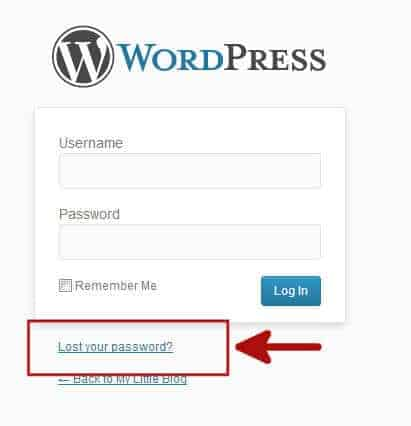
Bước 1: Trong trang đăng nhập WordPress, bạn nhấp vào Lost your password?/Quên mật khẩu?
Bước 2: nhập địa chỉ email quản trị vào trong ô email
Bước 3: Mở email của bạn lên và nhấp vào link thay đổi mật khẩu.
Nếu bạn không thấy email phản hồi về việc đổi mật khẩu, bạn có thể thử đợi thêm một chút hoặc kiểm tra hòm thư rác xem email thay đổi mật khẩu có bị rơi vào thùng spam hay không.
Cách 3: thay đổi mật khẩu từ cơ sở dữ liệu
Nếu bạn không nhớ mật khẩu, không lưu mật khẩu lại và WordPress không thể gửi link thay đổi mật khẩu, Đừng lo, bạn có thể thay đổi mật khẩu tài khoản quản trị từ cơ sở dữ liệu của bạn.
Trong trường hợp, hacker chiếm quyền website nhưng không chiếm được bảng điều khiển, bạn có thể thay đổi thông tin đăng nhập trong cơ sở dữ liệu được đấy!
Cách thực hiện thay đổi cơ sở dữ liệu MySQL như sau:
Bước 1: truy cập vào bảng điều khiển web của bạn cPanel hoặc Directadmin đều được.
Bước 2: tìm đến phần Database => sau đó tìm đến và nhấp vào phpMyAdmin để truy cập cơ sở dữ liệu.
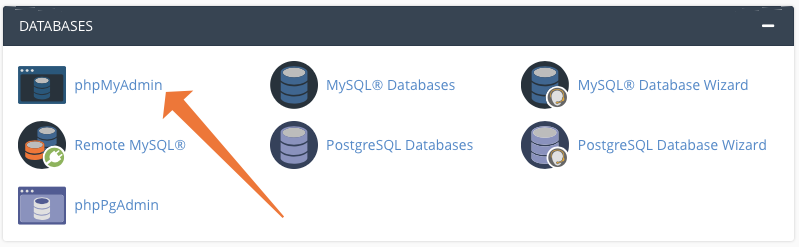
Bước 3: bạn tìm đến bảng wp_users. Các thông tin username, password của bạn được lưu trữ tại đây.
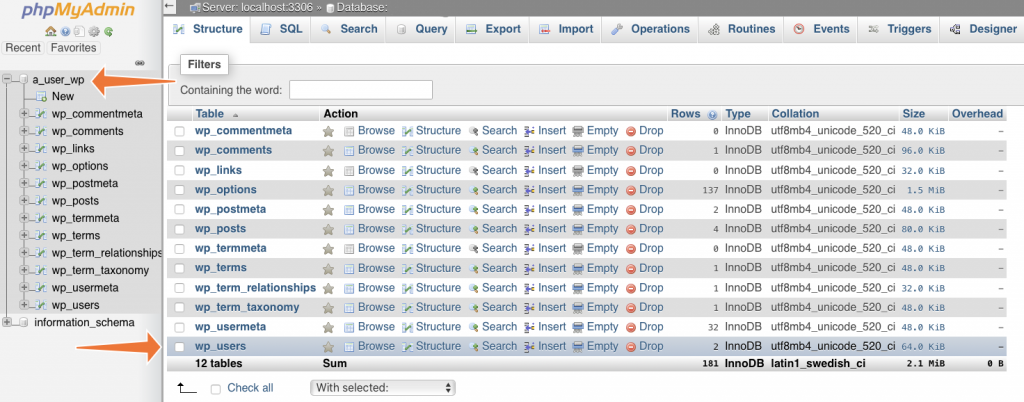
Bước 4: tìm user của bạn trong cột user_login => Edit để thay đổi mật khẩu.
Bước 5: bạn chỉ cần nhấn Go để lưu mật khẩu lại và quay ra trang WordPress để đăng nhập lại bạn nhé!
2 cách nên thử trước khi thay đổi WordPress
Trong trường hợp bạn đã thử thay đổi mật khẩu nhưng vẫn không thành công. Vậy, bạn hãy thử thêm 2 cách sau:
- Sử dụng trình duyệt ẩn danh/ trình duyệt khác
- Xóa cache trình duyệt
Cách 1: Xóa cache trình duyệt
Trong một số trường hợp không rõ lý do người viết đã từng gặp phải, xóa cache trình duyệt và truy cập lại sẽ giải quyết được lỗi không vào được trang quản trị WordPress. Cách thực hiện xóa cache trình duyệt như sau:
Bạn có 2 cách để truy cập vào phần xóa dữ liệu duyệt web trên Chrome:
Cách 1: Dán đường link sau lên thanh tìm kiếm và nhấn enter: chrome://settings/clearBrowserData
Cách 2: nhấn tổ hợp phím Ctrl + Shift + Del/ Delete
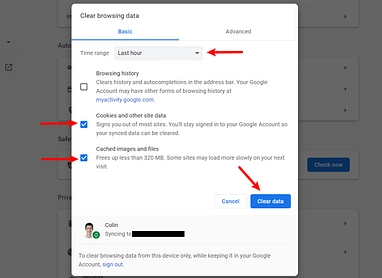
Tiếp theo, bạn nhấp dấu tick vào phần Cache và phần Cookies sau đó nhấn nút dữ liệu/ Clear data.
Cuối cùng, bạn reset lại trình duyệt và truy cập như bình thường.
Cách 2: Sử dụng trình duyệt ẩn danh/ trình duyệt khác
Nếu bạn không muốn xóa dữ liệu duyệt web của mình, bạn có thể:
- Nhấn tổ hợp phím Ctrl + Shift + N để truy cập vào chế độ trình duyệt ẩn danh và thử đăng nhập lại.
- Nếu không, bạn có thể sử dụng các trình duyệt khác như: Edge, Firefox, Cốc Cốc,…
Cách giải quyết một số lỗi khác
Nếu bạn gặp phải lỗi liên quan đến cơ sở dữ liệu như: “error establishing a database connection”, bạn có thể tham khảo bài viết 5 cách fix lỗi “error establishing a database connection” hiệu quả nhé!
Bạn cũng có thể tham khảo thêm bài viết: Cách khắc phục không kết nối được database trên host
Chúc bạn sửa lỗi không vào được trang quản trị WordPress thành công!
FAQs về lỗi không vào được trang quản trị WordPress
Nên cài đặt plugin crack hay không?
Không chỉ plugin, mà còn cả theme bạn đều không nên cài đặt từ những trang web không chính thống. Những plugin, theme lậu, null, crack đều là những nguyên nhân có thể khiến website của bạn bị “đánh cắp”.
Vì sao không thể sử dụng chức năng “quên mật khẩu” trong WordPress?
Nếu bạn sử dụng VPS hoặc các dịch vụ như EC2 hoặc Lightsail mà không cài đặt SMTP hay những phần mềm, dịch vụ, chức năng gửi email khác. Trang web sẽ không tự động gửi email khôi phục mật khẩu lại giúp bạn.
Dù đã làm theo hướng dẫn nhưng không thể vào được trang, tôi nên làm gì?
Nếu bạn đã thực hiện theo những hướng dẫn trong bài nhưng vẫn không thể truy cập vào được trang quản trị WordPress, bạn nên thử liên hệ với bộ phận hỗ trợ dịch vụ hosting bạn đang sử dụng nhà nhờ sự trợ giúp từ họ.
Có nên mua plugin backup hay không?
Điều này sẽ tùy thuộc vào bạn, nếu bạn muốn thực hiện mọi việc chỉ trên trang WordPress Dashboard, bạn có thể mua một plugin backup. Tuy nhiên, nếu bạn sử dụng các bảng điều khiển như cPanel hay Directadmin, bạn nên sử dụng chức năng backup của các bảng điều khiển này.





![Cách tạo workflow trên n8n cơ bản cho người mới bắt đầu [Hướng dẫn chi tiết]](https://wiki.tino.org/wp-content/uploads/2025/04/cach-tao-workflow-co-ban-tren-n8n-cover-150x150.png)













